罗技K580无线键盘系统切换终极教程,详解Windows/Mac/iOS/Android四系统适配方法,附快捷键对照表和蓝牙配对技巧,办公党跨设备操作必看!
罗技K580键盘跨系统使用指南(保姆级教程)
刚入手K580的朋友注意了!这个键盘最厉害的功能就是能同时连2个设备,还能一键切换不同系统。今天专门教大家怎么玩转系统切换,看完保证你的键盘战斗力提升200%!

一、键盘必知核心功能
罗技键盘 FN 按键在 macOS 或 iOS 系统上的行为
连接至 macOS 或 iOS 系统时,罗技键盘上的 FN 键的功能与 Apple 上的 Fn/Globe 键有所不同。
在罗技键盘上,FN 键主要用于访问 F 键的附加功能,例如调节音量或使用媒体控制。
在 Apple 键盘上,Fn/Globe 键用作特定系统范围功能的快捷方式,例如激活 Siri、更改输入语言和控制其他 macOS 功能,并且在 Apple 生态系统中具有更高集成度。
罗技键盘发送 Fn/Globe 键盘代码的方式与 Apple 特定快捷键不兼容。因此,我们的键盘不支持部分 Apple 功能,例如窗口平铺和依赖 Fn/Globe 键的其他快捷键。
1. 系统切换快捷键大全
| 功能 | 快捷键组合 |
|---|---|
| 切换Windows/Android | Fn + P |
| 切换MacOS | Fn + O |
| 切换iOS | Fn + I |
| 锁定Fn键 | Fn + Esc |
| 音量静音 | Fn + F8 |
| 切歌/暂停 | Fn+F5/F6/F7 |
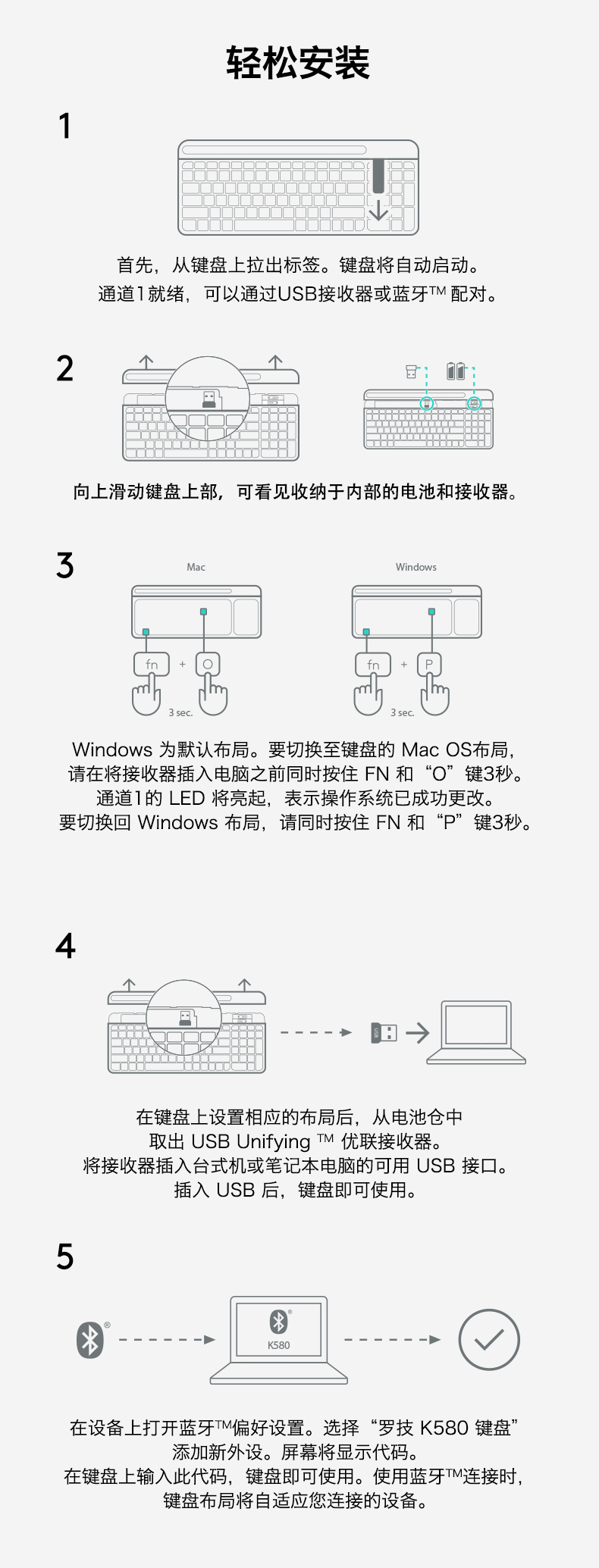
2. 特殊功能键速查
- 主页键:Fn+F1(秒回桌面)
- 任务:Fn+F2(Win10/11专用)
- 搜索:Fn+F4(召唤小娜/Siri)
二、不同系统切换教程
▎Windows ↔ MacOS 切换
Windows为默认布局。
- 要切换至键盘的MacOS布局,请在 将接收器插入电脑之前 同时按住FN和"o"键3秒。
通道1的LED将亮起,表示操作系统已成功更改。 要切换回Windows布局,请同时按住FN和"p"键3秒。
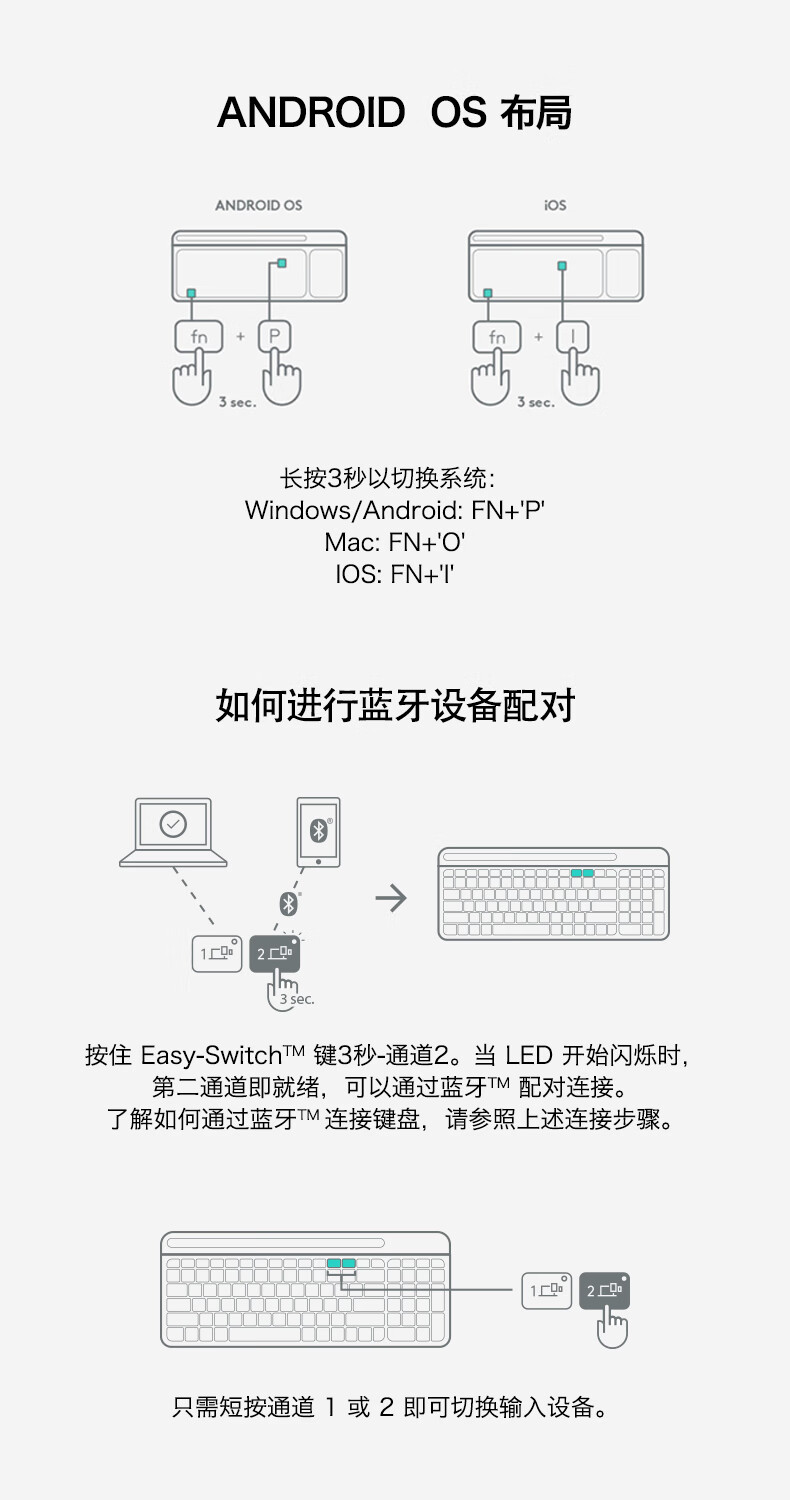
💡 实测技巧:切换后需要重新插拔接收器才能生效!
▎手机党必看:iOS/Android适配
- 键盘开机状态下长按【Fn+I】3秒(iOS专属)
- 手机蓝牙里搜"Logi K580"连接
- 安卓用户同理选【Fn+P】模式
三、蓝牙设备配对终极方案
双设备同时连接(电脑+手机)
配对第一个设备
- 长按【1号键】3秒 → 蓝灯快闪
- 在电脑蓝牙中找到K580连接
配对第二个设备
- 长按【2号键】3秒 → 蓝灯快闪
- 用手机蓝牙完成连接
切换姿势
- 要打字给电脑:按一下【1号键】
- 要回微信消息:按一下【2号键】
四、90%人不知道的隐藏功能
1. Fn键锁定(游戏党必看)
按住【Fn+Esc】 → 右上角指示灯常亮
这时候直接按F1-F12就是传统功能键,不用再组合操作
2. 强制恢复出厂设置
同时按住【ESC+O+P】10秒 → 所有灯狂闪
适合系统错乱时使用(慎用会清空配对记录!)
五、常见翻车现场急救
Q1:切换系统后按键错乱?
✅ 正确操作顺序:先切换模式 → 再插接收器/开蓝牙
✅ 检查键盘底部系统切换拨钮(老款才有)
Q2:蓝牙死活连不上?
✅ 关掉周围其他蓝牙设备(尤其是鼠标/耳机)
✅ 换新电池(电压不足会影响信号)
Q3:Mac模式command键不对应?
✅ 去Mac设置-键盘-修饰键里重新映射
[🔥京东秒杀进行中] 支持Win/Mac双系统的办公神器
👉点我抢购罗技K580键盘👈
推荐理由:
✔️ 真正实现四系统无缝切换
✔️ 蓝牙+接收器双模连接稳如狗
✔️ 超薄设计+手机支架二合一
用过的小伙伴都真香了,评论区等你晒玩法~



评论 (0)